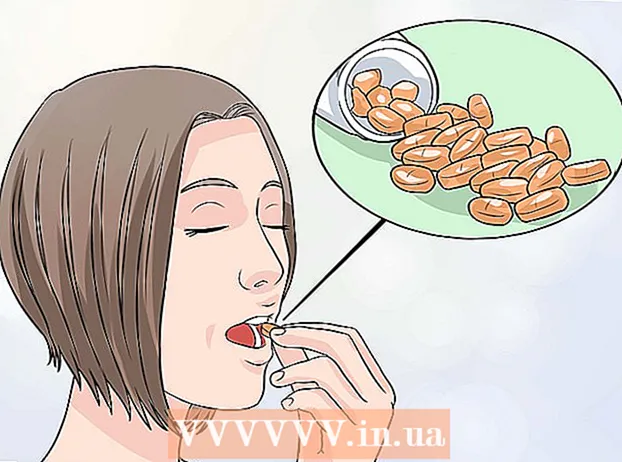Forfatter:
Gregory Harris
Oprettelsesdato:
11 April 2021
Opdateringsdato:
1 Juli 2024
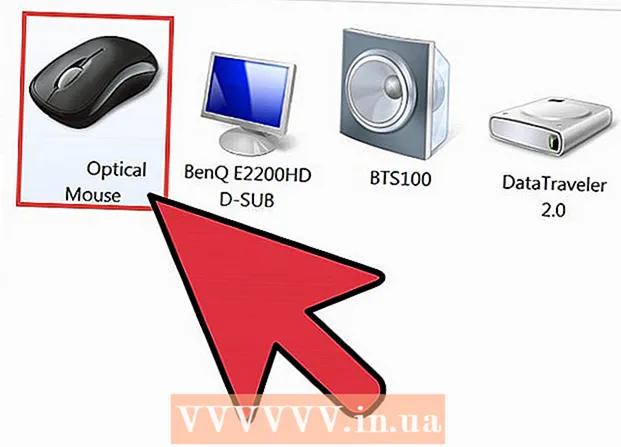
Indhold
Microsoft Wireless Laser Mouse 5000 bruger Bluetooth -teknologi til at oprette forbindelse til din stationære eller bærbare computer. Uden ledninger er den fleksibel og let at bruge. Ud over de største fordele er det meget let at tilslutte, og alt du skal gøre er at bruge lidt tid på at kontrollere, om din computer har en Bluetooth -adapter.
Trin
 1 Tænd Bluetooth på din computer. Hvis du bruger en bærbar computer, er Bluetooth -aktiveringsknappen normalt på en af siderne, eller du kan bruge en tastaturgenvej. På en stationær pc kan Bluetooth aktiveres ved hjælp af den software, der følger med adapteren. Hvis du er i tvivl om, hvordan du tænder den, skal du kontrollere betjeningsvejledningen eller kontakte producenten.
1 Tænd Bluetooth på din computer. Hvis du bruger en bærbar computer, er Bluetooth -aktiveringsknappen normalt på en af siderne, eller du kan bruge en tastaturgenvej. På en stationær pc kan Bluetooth aktiveres ved hjælp af den software, der følger med adapteren. Hvis du er i tvivl om, hvordan du tænder den, skal du kontrollere betjeningsvejledningen eller kontakte producenten.  2 Sæt batterierne i musen. Åbn panelet under musen, og isæt to AAA -batterier.
2 Sæt batterierne i musen. Åbn panelet under musen, og isæt to AAA -batterier.  3 Tænd for musen. Skub skyderen Power On til venstre. Når musen er tændt, tændes den grønne LED.
3 Tænd for musen. Skub skyderen Power On til venstre. Når musen er tændt, tændes den grønne LED. 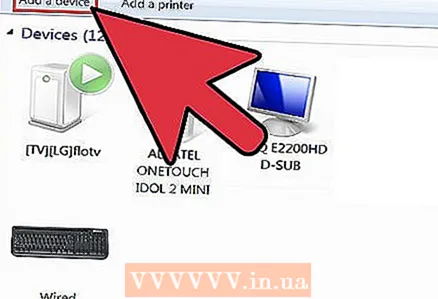 4 Gå til din computers Bluetooth -indstillinger, og søg efter Bluetooth -enheder inden for rækkevidde.
4 Gå til din computers Bluetooth -indstillinger, og søg efter Bluetooth -enheder inden for rækkevidde. 5 Under scanningen skal du trykke på Bluetooth -knappen på musen, så computeren kan registrere den. Denne knap findes i bunden af musen.
5 Under scanningen skal du trykke på Bluetooth -knappen på musen, så computeren kan registrere den. Denne knap findes i bunden af musen. - Så snart computeren registrerer musen, vises den på listen over fundne enheder.
 6 Vælg din mus på listen. Når den er valgt, begynder computeren at oprette forbindelse til musen via Bluetooth.
6 Vælg din mus på listen. Når den er valgt, begynder computeren at oprette forbindelse til musen via Bluetooth. - Når den er forbundet korrekt, kan den bruges.
Tips
- Microsoft Wireless Laser Mouse 5000 er specielt designet til bærbare computere. Den kan dog også bruges uden problemer på computere med Bluetooth -forbindelse.
- Nogle stationære pc'er er ikke udstyret med Bluetooth. I dette tilfælde skal du for at bruge Microsoft Wireless Laser Mouse 5000 købe en USB Bluetooth -adapter, som du kan tilslutte til enhver USB -port på din computer, så du kan drage fuld fordel af Bluetooth -teknologien.